WSL(Windows Subsystem for Linux)を使ってWindowsでUbuntuを使いたい!
概要
今回の記事では、WSL(Windows Subsystem for Linux)を使ってWindowsでUbuntuを使う手順を掲載する。
仕様書
環境
ver
Microsoft Windows [Version 10.0.26100.4202]
wsl -v
WSL バージョン: 2.5.7.0手順書
「事前準備編」と「WSLインストール編」の2部構成です。
事前準備編
まず、Windowsの機能のVirtual Machine Platformを有効にする。
- コントロールパネル(環境によって表示のされ方が違う)の「プログラムと機能」をクリックする。
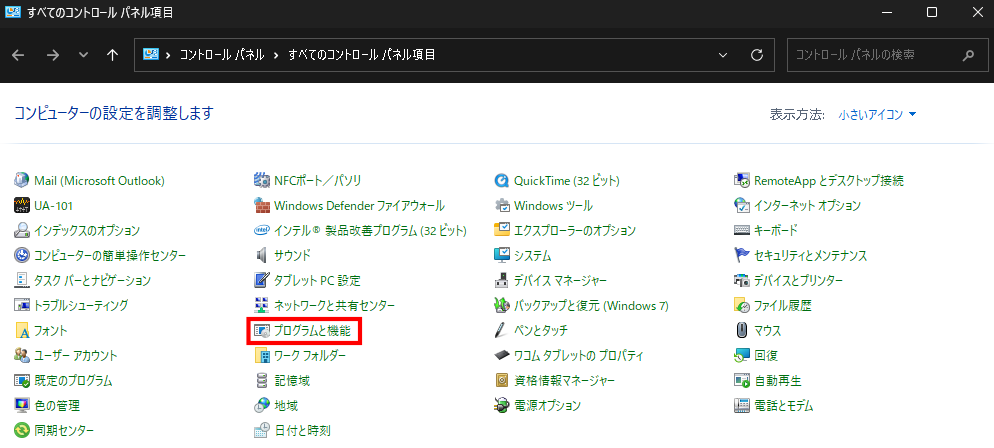
- 左の「Windowsの機能の有効化または無効化」をクリックする。
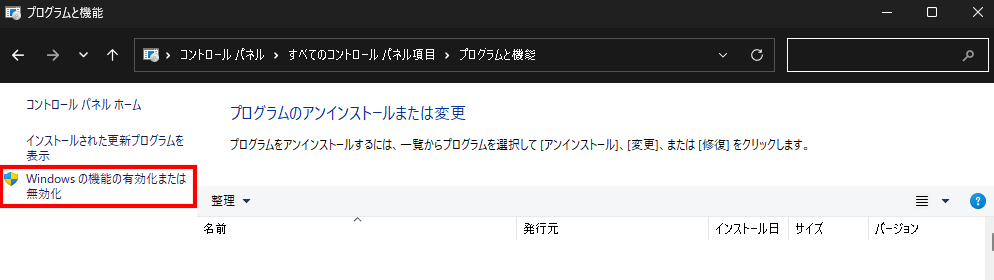
- 「Virtual Machine Platform」にチェックを入れて「OK」をクリックする。
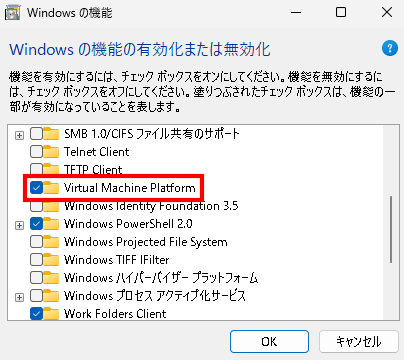
再起動すると有効になるんだけども、再起動時にBIOSの設定でVT (Virtualization Technology) が有効になってるか確認する。
- OSが立ち上がる前に
Delキーなど(環境によって違う)を押して、BIOSの設定画面を開く。 - これもマザーボードによるんだけども、CPUのセクションに「VT_なんちゃら」みたいな設定項目があると思うので、これを有効にする。
- 設定を保存して再起動する。
WSLインストール編
前節の「事前準備編」を終えるとターミナルでwslが使えるようになってる。wsl -vで各バージョンが表示されればOK。
wsl -v
WSL バージョン: 2.5.7.0
カーネル バージョン: 6.6.87.1-1
WSLg バージョン: 1.0.66
MSRDC バージョン: 1.2.6074
Direct3D バージョン: 1.611.1-81528511
DXCore バージョン: 10.0.26100.1-240331-1435.ge-release
Windows バージョン: 10.0.26100.4202wsl --list --onlineでインストールできるOS一覧を確認する。
wsl --list --online
NAME FRIENDLY NAME
AlmaLinux-8 AlmaLinux OS 8
AlmaLinux-9 AlmaLinux OS 9
AlmaLinux-Kitten-10 AlmaLinux OS Kitten 10
AlmaLinux-10 AlmaLinux OS 10
Debian Debian GNU/Linux
...
Ubuntu-18.04 Ubuntu 18.04 LTS
Ubuntu-20.04 Ubuntu 20.04 LTS
Ubuntu-22.04 Ubuntu 22.04 LTS
...例えば、Ubuntu-22.04をインストールしたい場合は下記のような感じ。
wsl --install Ubuntu-22.04現状では下記の様にOS名を省略するとUbuntu 24.04.2 LTSがインストールされる。私の場合はこのコマンドでインストールした。
wsl --installユーザー名とパスワードの設定を求められるのでそれぞれ入力する。
入力するとUbuntuのターミナルにログインする。
<ユーザー名>@<PC名>:/mnt/c/Users/<ユーザー名>$Windowsのターミナルに戻るにはexitを使う。
exitWSLのターミナルに入るにはwslを使う。
wsl巻末資料
WSLを使うにあたって知っておいてほしいことを載せる。
WSLからWindowsのディレクトリにアクセスする
Windowsのフォルダにアクセスしたい時などWSLからは下表の様に指定する。
| Windows | WSL |
|---|---|
C:\\archives |
/mnt/c/archives |
D:\\workspaces\\nekonium |
/mnt/d/workspaces/nekonium |
WindowsからUbuntuのディレクトリにアクセスする
エクスプローラーに\\wsl$を貼り付けて移動するとWSLでインストールしたOSが表示される。
\\wsl$Ubuntuの場合は
\\wsl.localhost\Ubuntuに保管されてるらしい。
ネットワークドライブっぽい感じの扱い?
まとめ(感想文)
個人的にはWSLは避けて、Virtual Boxなどの仮想環境を使ってたんですが、Claude CodeをWindowsで使うにはWSLが必要になった。

